HP EliteDesk 705 G3 Base Model Desktop Mini PC User Manual
Browse online or download User Manual for Unknown HP EliteDesk 705 G3 Base Model Desktop Mini PC. HP EliteDesk 705 G3 Desktop Mini PC
- Page / 49
- Table of contents
- BOOKMARKS
- Съдържание 5
- 1 Характеристики на продукта 7
- Компоненти в предната част 8
- Компоненти в задната част 9
- 2 Конфигуриране 11
- 6 Глава 2 Конфигуриране 12
- Поставяне на защитен кабел 14
- 3 Надграждане на хардуера 16
- Поставяне на модули с памет 19
- Цвят на слот 20
- Демонтиране на твърд диск 25
- Монтиране на твърд диск 26
- Монтиране на твърд диск 21 27
- Смяна на WLAN модула 32
- Монтиране на външна антена 36
- Смяна на батерията 40
- Начини за заземяване 46
- Подготовка за транспортиране 48
- Азбучен указател 49
Summary of Contents
Ръководство за справки по хардуераHP EliteDesk 705 G3 мини работен плот
Местоположение на серийния номерВсеки компютър има уникален сериен номер и продуктов идентификатор, които се намират от външната страна на компютъра.
2 КонфигуриранеПромяна от настолна към изправена конфигурацияКомпютърът може да се ползва във вертикална конфигурация с допълнителна стойка, която мож
ЗАБЕЛЕЖКА: Уверете се, че от всички страни на компютъра има разстояние от поне 10,2 сантиметра (4 инча) свободни и без препятствия.7. Заключете защитн
Свързване на компютъра към монтажно устройствоКомпютърът може да бъде закачен на стена, въртящо се рамо или друг крепежен елемент.ЗАБЕЛЕЖКА: Този уред
Поставяне на защитен кабелЗащитният кабел и катинарчето, показани по-долу, могат да бъдат използвани за обезопасяване на компютъра.ЗАБЕЛЕЖКА: Защитния
Свързване на захранващия кабелКогато свързвате променливотоковия адаптер е важно да следвате описаните по-долу стъпки, за да сте сигурни, че захранващ
3 Надграждане на хардуераФункции, свързани с обслужванетоТози компютър има функции, които улесняват надстройката и сервизното му обслужване. За повече
ЗАБЕЛЕЖКА: Вашият модел компютър може малко да се различава от илюстрациите в тази глава.Демонтиране на панела за достъп до компютъраЗа да получите до
Смяна на панела за достъп до компютъра1. Поставете панела върху компютъра и го плъзнете назад (1).2. Затегнете специалния винт (2), за да фиксирате па
Поставяне на модули с паметКомпютърът е снабден с двойни редови модули с памет с малък контур (SODIMM).Модули с паметВ слотовете за модули с памет на
© Copyright 2016 HP Development Company, L.P.Windows е или регистрирана търговска марка, или търговска марка на Microsoft Corporation в Съединените ща
Запълване на слотове за модули с паметНа системната платка има две гнезда за модули с памет, с по един слот на канал. Сокетите са обозначени с DIMM1 и
Поставяне на модули с паметВНИМАНИЕ: Трябва да изключите захранващия кабел и да изчакате около 30 секунди захранването да отпадне, преди да добавяте и
9. Намерете модулите с памет на дънната платка.10. За да извадите модул с памет, натиснете навън двете блокиращи езичета от всяка страна на модула с п
11. Плъзнете новия модул с памет в гнездото при приблизителен ъгъл от 30° (1) и след това го натиснете надолу (2), така че блокиращите езичета да се з
14. Насочете на раменете на вентилатора към скобите от всяка страна, плъзнете вентилатора (2) към задната страна на шасито и след това натиснете венти
Демонтиране на твърд дискЗАБЕЛЕЖКА: Преди да извадите стария твърд диск, трябва да направите резервно копие на данните от него, за да можете да ги пре
Монтиране на твърд дискЗАБЕЛЕЖКА: Преди да извадите стария твърд диск, трябва да направите резервно копие на данните от него, за да можете да ги прехв
6. Включете захранващия кабел и включете компютъра.7. Поставете отново всички защитни механизми, които са били освободени при махането на панела за до
Смяна на немагнитен твърд диск (SSD) M.2 PCIe1. Отстранете/освободете всички защитни механизми, които пречат на отварянето на компютъра.2. Извадете от
12. Издърпайте сензора за панела (3) нагоре и го извадете от клетката на твърдия диск.13. Намерете немагнитния твърд диск на дънната платка.14. Отстра
Информация за настоящето изданиеТова ръководство предоставя основна информация за надстройка на бизнес компютър HP мини.ПРЕДУПРЕЖДЕНИЕ! Обозначеният п
15. Хванете SSD отстрани и внимателно го издърпайте (2) от гнездото.16. Поставете новия немагнитен твърд диск в гнездото на дънната платка.ЗАБЕЛЕЖКА:
21. С помощта на трите винта (3) фиксирайте клетката на твърдия диск към шасито.22. Подравнете водещите винтове на твърдия диск с улеите на клетката н
Смяна на WLAN модула1. Отстранете/освободете всички защитни механизми, които пречат на отварянето на компютъра.2. Извадете от компютъра всички сменяем
12. Издърпайте сензора за панела (3) нагоре и го извадете от клетката на твърдия диск.13. Намерете WLAN модула на дънната платка.14. Откачете и двата
16. Хванете WLAN модула (2) отстрани и го извадете от гнездото.17. Поставете новия WLAN модул в гнездото на дънната платка.ЗАБЕЛЕЖКА: WLAN модулът мож
23. С помощта на трите винта (3) фиксирайте клетката на твърдия диск към шасито.24. Подравнете водещите винтове на твърдия диск с улеите на клетката н
Монтиране на външна антенаВътрешните WLAN антени са стандартни. Ако компютърът ще бъде инсталиран в метална будка или друго затворено помещение, може
11. Повдигнете и извадете клетката на твърдия диск от шасито (2).12. Издърпайте сензора за панела нагоре и го извадете от клетката на твърдия диск (3)
16. Поставете по една отвертка Филипс във всеки отвор и завъртете, за да демонтирате панела.17. Прокарайте кабела на външната антена през всеки отвор
21. С помощта на трите винта (3) фиксирайте клетката на твърдия диск към шасито.22. Подравнете водещите винтове на твърдия диск с улеите на клетката н
iv Информация за настоящето издание
Смяна на батериятаБатерията в компютъра захранва часовника, показващ точното време. При смяна на батерията използвайте подобна на първоначално инстали
ПРЕДУПРЕЖДЕНИЕ! За да намалите риска от наранявания от горещи повърхности, оставете вътрешните компоненти на системата да се охладят, преди да ги пипа
13. Намерете къде се намира батерията и гнездото й на системната платка.ЗАБЕЛЕЖКА: Може да се наложи да използвате малък инструмент, като например пин
18. С помощта на трите винта (3) фиксирайте клетката на твърдия диск към шасито.19. Подравнете водещите винтове на твърдия диск с улеите на клетката н
Синхронизиране на безжичната оптична клавиатура или мишкаМишката и клавиатурата са фабрично синхронизирани. Ако не работят, свалете и подменете батери
4.5.ЗАБЕЛЕЖКА: Ако мишката и клавиатурата все още не работят, свалете и подменете батериите. Ако мишката и клавиатурата все още не са синхронизирани,
а Електростатично разрежданеРазреждането на статично електричество от пръст или друг проводник може да повреди системните платки или други устройства,
б Указания за работа с компютъра, редовна грижа и подготовка за транспортиранеУказания за работа с компютъра и редовна грижаИзпълнявайте следните указ
Подготовка за транспортиранеСледвайте тези съвети при подготовката за транспортиране на компютъра:1. Архивирайте файловете на твърдия диск на външно у
Азбучен указателБбатериядемонтаж 34монтаж 34Ввъншна антенамонтаж 30ДдемонтиранеWLAN модул 26батерия 34модули с памет 15немагнитен твърд диск 22твърд д
Съдържание1 Характеристики на продукта ...
Приложение а Електростатично разреждане ... 40Предотврат
1 Характеристики на продуктаСтандартни конфигурационни характеристикиХарактеристиките се различават според модела. За пълен списък на инсталирания на
Компоненти в предната частЗАБЕЛЕЖКА: Вашият модел компютър може малко да се различава от илюстрациите в този раздел.ПозицияИкона Компонент ПозицияИкон
Компоненти в задната частЗАБЕЛЕЖКА: Вашият модел компютър може малко да се различава от илюстрациите в този раздел.ПозицияИкона Компонент ПозицияИкона


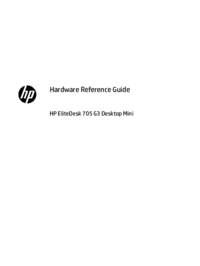

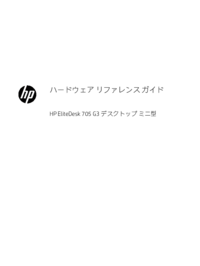
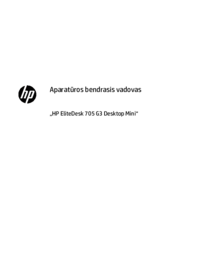

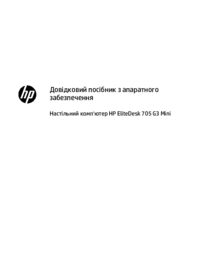


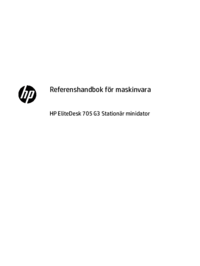






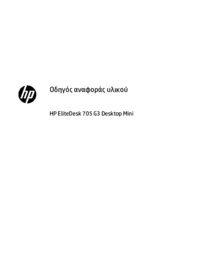

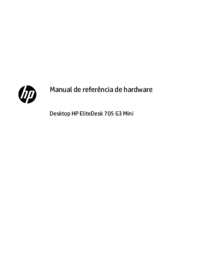
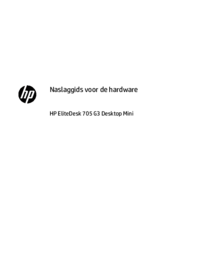





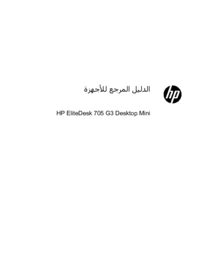
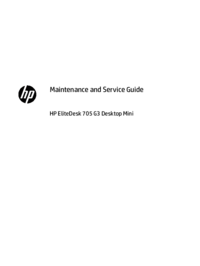





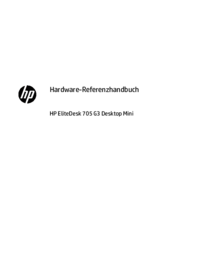

 (38 pages)
(38 pages) (38 pages)
(38 pages) (108 pages)
(108 pages) (117 pages)
(117 pages) (69 pages)
(69 pages) (25 pages)
(25 pages) (27 pages)
(27 pages) (85 pages)
(85 pages) (74 pages)
(74 pages) (34 pages)
(34 pages) (76 pages)
(76 pages) (53 pages)
(53 pages)







Comments to this Manuals